Configuración de los parámetros de WAN IP estática en el router RV34x
Introducción
Una red de área extensa (WAN) es una red que abarca un área amplia. Un usuario o una red de usuarios puede conectarse a Internet a través de un proveedor de servicios de Internet (ISP) que ofrece varios métodos para configurar un cliente con una conexión a Internet. Estos métodos pueden ser el protocolo de configuración dinámica de host (DHCP) automático, el protocolo de Internet estático (IP), el protocolo punto a punto sobre Ethernet (PPPoE), el protocolo de túnel punto a punto (PPTP), el protocolo de túnel de capa 2 (L2TP), el puente y la configuración automática de direcciones sin estado (SLAAC) para IPv6.
Es necesario configurar los parámetros WAN adecuados en el router para configurar correctamente la conexión a Internet en función de los requisitos y la configuración de la red. El ISP debe proporcionarle algunos parámetros WAN que se utilizarán en el router, como nombres de usuario, contraseñas, direcciones IP y servidores DNS.
En esta situación, la configuración desde el ISP requiere que el router utilice la configuración de IP estática para conectarse a Internet. Este tipo de conexión permite asignar específicamente una dirección IP preferida a un dispositivo durante un período de tiempo. La IP estática se utiliza principalmente para los servicios de dispositivos que no cambian las direcciones IP en Internet.
Objetivo
En este artículo se explica cómo configurar los parámetros de WAN IP estática en el router RV34x.
Dispositivos aplicables
- RV340
- RV340W
- RV345
- RV345P
Versión del software
- 1.0.01.17
Configuración de los parámetros de WAN IP estática
Nota: El ISP proporciona la dirección IP estática y otras direcciones específicas para la conexión.
Paso 1. Acceda a la utilidad basada en web del router y elija WAN > WAN Settings.

Paso 2. En la tabla WAN, haga clic en el botón Agregar.

Paso 3. En la ventana Add/Edit WAN Sub-interface que aparece, haga clic en la interfaz WAN que desea configurar.

Nota: En este ejemplo, se elige WAN1. Esta es la configuración predeterminada.
Paso 4. Introduzca el ID de VLAN en el campo proporcionado. En este ejemplo, se utiliza 1.
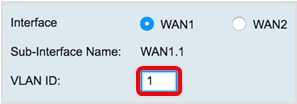
Nota: El área Sub-Interface Name (Nombre de subinterfaz) se actualiza automáticamente en función de la WAN y la ID de VLAN introducidas. En este ejemplo, se muestra WAN1.1 que indica WAN 1 y VLAN 1.
Paso 5. Haga clic en la ficha de la conexión que está utilizando.

Nota: En este ejemplo, se elige IPv4. Esta es la configuración predeterminada. Si utiliza IPv6, vaya directamente a IPv6.
IPv4
Paso 6. Haga clic en el botón de opción Static IP (IP estática) para elegir el tipo de conexión.

Paso 7. En Static IP Settings (Parámetros de IP estática), introduzca la dirección IP estática que utilizará el router en el campo IP Address (Dirección IP).

Nota: En este ejemplo, se utiliza 192.168.2.2.
Paso 8. Introduzca la máscara de red en el campo proporcionado.

Nota: En este ejemplo, se utiliza 255.255.255.0.
Paso 9. Introduzca la puerta de enlace predeterminada en el campo proporcionado.
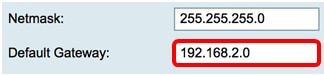
Nota: En este ejemplo, se utiliza 192.168.2.0.
Paso 10. Introduzca el DNS estático 1 en el campo proporcionado.

Nota: En este ejemplo, se utiliza 192.168.2.0.
Paso 11. (Opcional) Introduzca el DNS 2 estático en el campo proporcionado.

Paso 12. Haga clic en Apply (Aplicar).

IPv6
Paso 1. Haga clic en la pestaña IPv6.
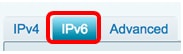
Paso 2. Haga clic en el botón de radio Static IP para elegir el tipo de conexión.

Paso 3. En Static IP Settings (Parámetros de IP estática), introduzca la dirección IP de IPv6 en el campo proporcionado.
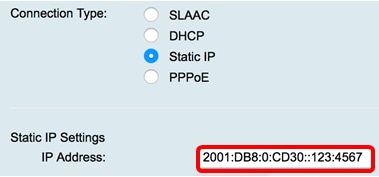
Nota: En este ejemplo, se utiliza 2001:DB8:0:CD30::123:4567.
Paso 4. Introduzca la longitud del prefijo en el campo proporcionado. Esto determina el número de bits en la dirección.

Nota: En este ejemplo, se utiliza 64.
Paso 5. Introduzca la puerta de enlace predeterminada IPv6 en el campo proporcionado.

Nota: En este ejemplo, se utiliza 2001:DB8:0:CD30::123:4566.
Paso 6. Introduzca la dirección DNS 1 estática en el campo proporcionado.

Nota: En este ejemplo, se utiliza 2001:DB8:0:CD30::123:4566.
Paso 7. (Opcional) Introduzca la dirección DNS 2 estática en el campo proporcionado.

Nota: En este ejemplo, se utiliza 2001:DB8:0:CD30::123:4555.
Paso 8. (Opcional) Marque la casilla de verificación DHCP-PD si está utilizando la delegación de prefijos DHCPv6.

Paso 9. (Opcional) Introduzca el nombre del prefijo en el campo proporcionado.

Nota: En este ejemplo, se utiliza DHCPv6.
Paso 10. Haga clic en Apply (Aplicar).

Ahora ha configurado correctamente los parámetros de WAN del router RV34x en IP estática.
 Comentarios
Comentarios